点击左上方蓝色“一口Linux”,选择“设为星标”
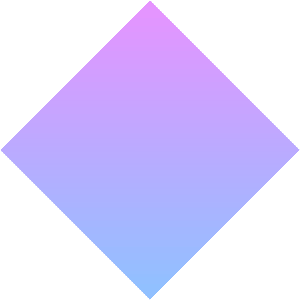

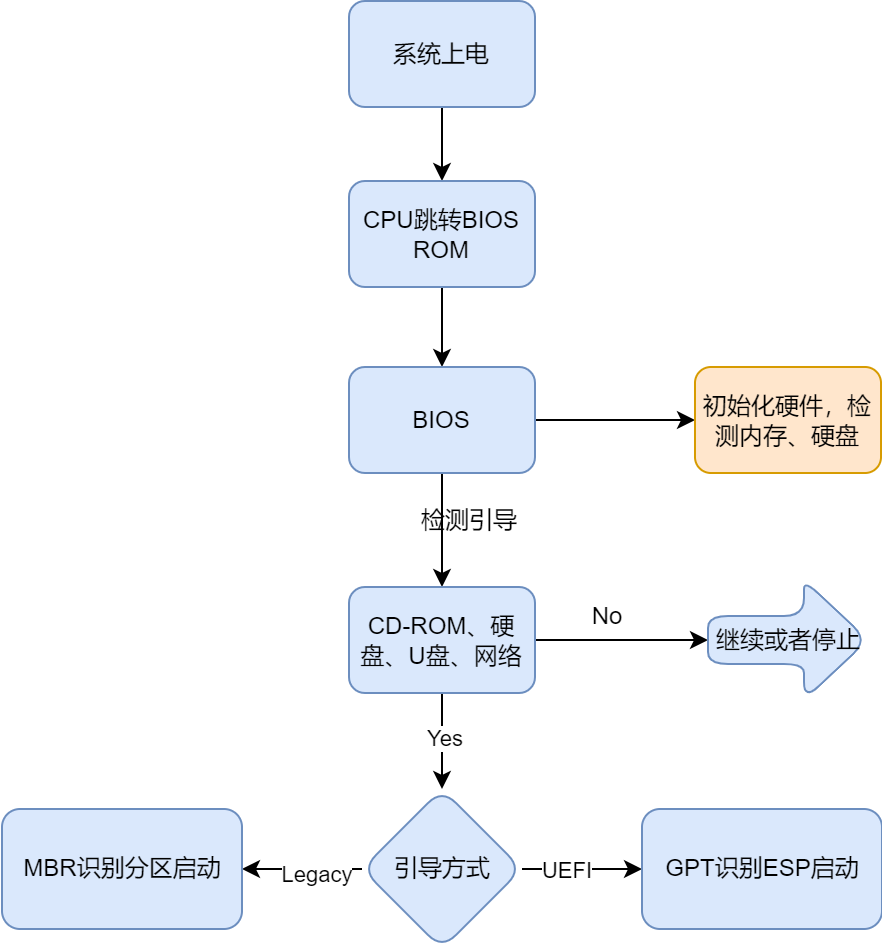
Ø在 x86 系统中,将 1M 空间最上面的 0xF0000 到 0xFFFFF 这 64K 映射给 ROM。
Ø当电脑刚加电的时候,会做一些重置的工作,将 CS 设置为 0xFFFF,将 IP 设置为 0x0000,所以第一条指令就会指向 0xFFFF0,正是在 ROM 的范围内。
Ø在这里,有一个 JMP 命令会跳到 ROM 中做初始化工作的代码,于是,BIOS 开始进行初始化的工作
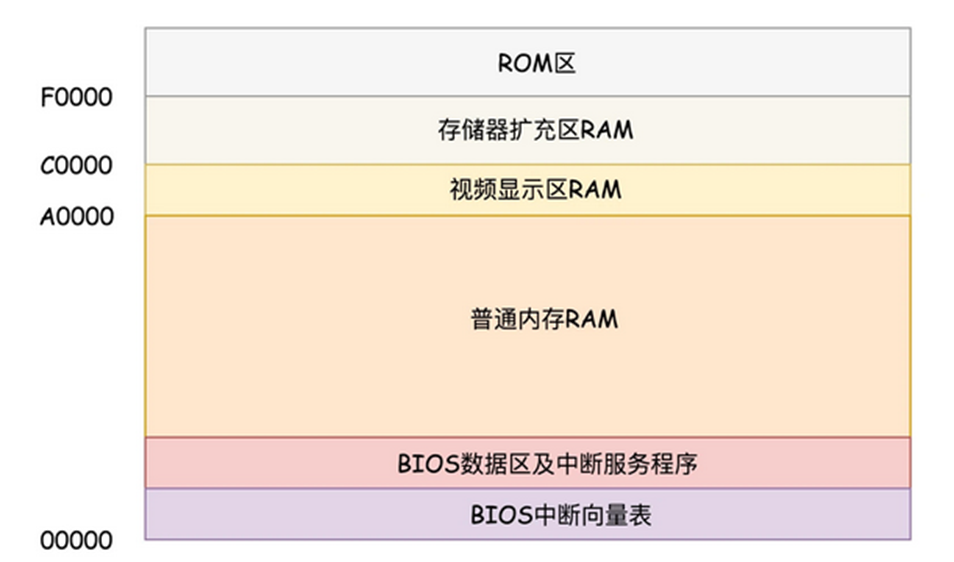
固件初始化:计算机开机后,UEFI固件会进行初始化,包括硬件初始化、自检和加载UEFI固件驱动程序等。
启动设备选择:UEFI固件会检测并识别可启动的设备,如硬盘、光盘、USB设备等。它会根据预设的启动顺序或用户设置的启动选项,选择一个可启动的设备作为启动介质。
UEFI固件驱动程序加载:UEFI固件会加载设备上的UEFI固件驱动程序,这些驱动程序负责与硬件设备进行交互,以便后续的启动过程能够正常进行。
UEFI应用程序加载:UEFI固件会加载位于启动介质上的UEFI应用程序,如引导加载程序(Bootloader)或操作系统的引导管理器。这些应用程序通常位于EFI系统分区中,以.efi文件格式存在。
引导加载程序执行:加载的引导加载程序会接管控制权,负责加载操作系统内核或其他引导组件。常见的引导加载程序有UEFI Shell、GRUB、rEFInd等。
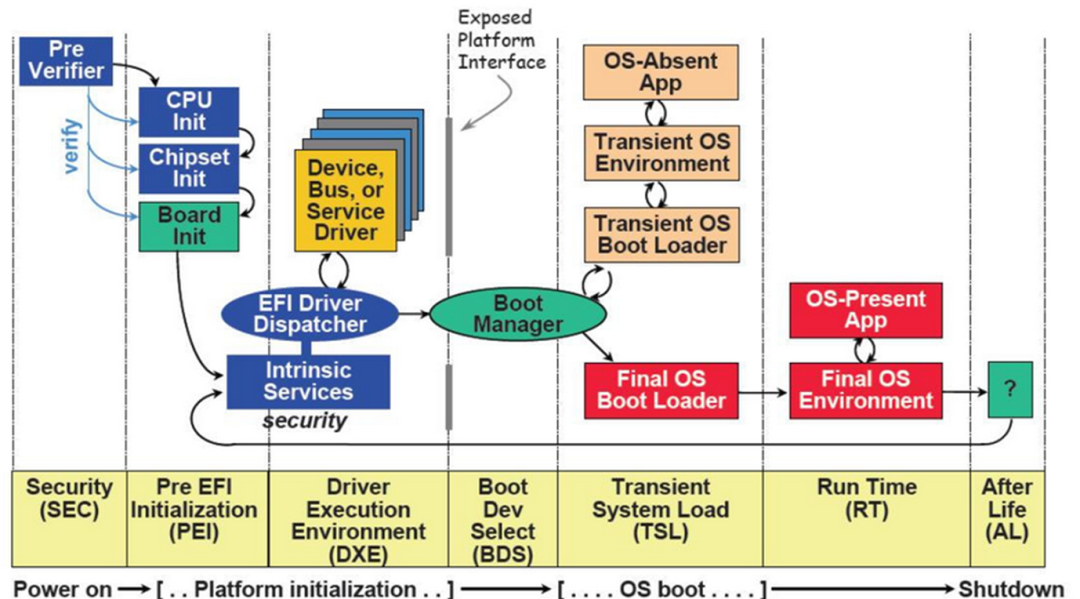
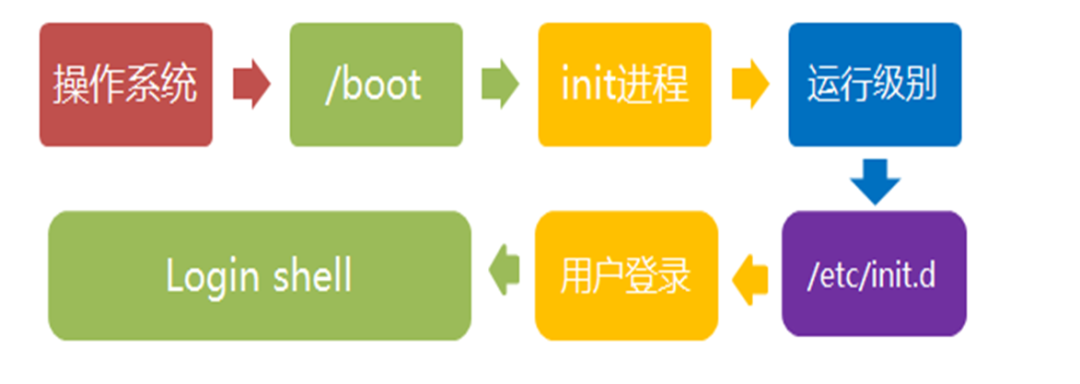
Ø我们可以通过BIOS界面选择硬盘启动项进入OS,那BIOS是怎么发现这个硬盘里有OS?
Ø答案就是MBR(Master Boot Record),
ØMBR是放在硬盘的第一个扇区,一共512字节,
Ø可以分成两部分:
Ø主引导记录:安装启动引导程序的地方,446字节,
Ø分区表:记录整个硬盘分区的的状态此外,64字节
Ø找到MBR后下一步做啥?
Ø(1)如果查找分区表时发现操作系统装在主分区,然后执行已载入的MBR中的boot loader代码,加载该激活主分区的VBR中的boot loader,至此,控制权就交给了VBR的boot loader
Ø(2)如果操作系统不是装在主分区,那么肯定是装在逻辑分区中,所以查找完主分区表后会继续查找扩展分区表,直到找到EBR所在的分区,然后MBR中的boot loader将控制权交给该EBR的boot loader
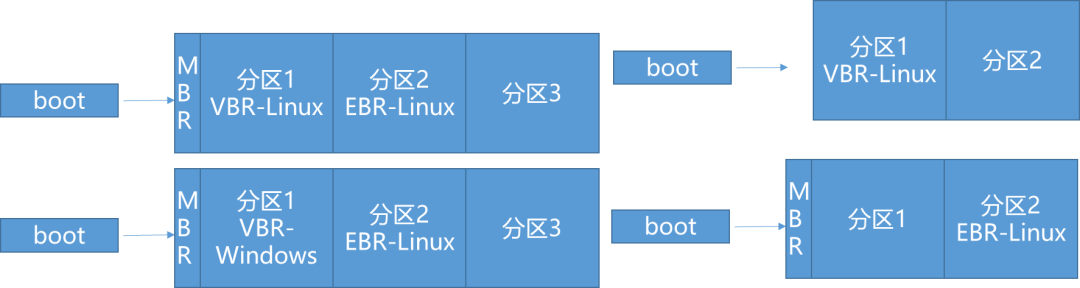
ØGNU GRUB(GRand Unified Bootloader简称“GRUB”)是一个来自GNU项目的多操作系统启动程序。GRUB是多启动规范的实现,它允许用户可以在计算机内同时拥有多个操作系统,并在计算机启动时选择希望运行的操作系统。GRUB可用于选择操作系统分区上的不同内核,也可用于向这些内核传递启动参数。
Ø生成配置文件:grub2-mkconfig -o /boot/grub2/grub.cfg
Ø安装:grub2-install /dev/sda
ØGrub2 第一个安装的就是 boot.img,BIOS 完成任务后,会将 boot.img 从硬盘加载到内存中的 0x7c00 来运行。boot.img会加载 core.img。如果从硬盘启动的话,这个扇区里面是 diskboot.img,diskboot.img 的任务就是将 core.img 的其他部分加载进来,先是解压缩程序 lzma_decompress.img,再往下是 kernel.img,最后是各个模块 module 对应的映像。这里需要注意,它不是 Linux 的内核,而是 grub 的内核。
Ø随着我们加载的东西越来越大,实模式这 1M 的地址空间实在放不下了,所以在真正的解压缩之前,lzma_decompress.img 做了一个重要的决定,就是调用 real_to_prot,切换到保护模式,这样就能在更大的寻址空间里面,加载更多的东西。
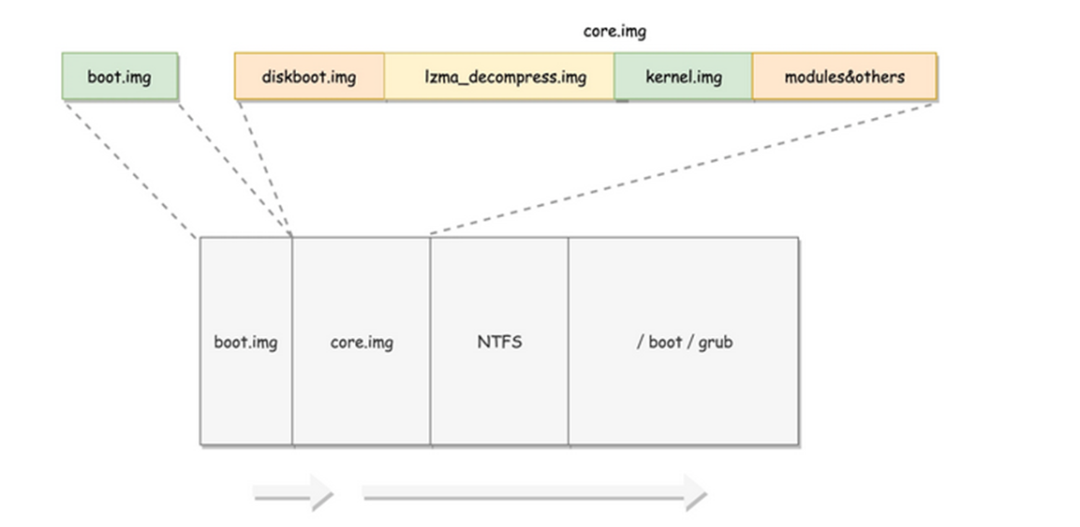
Øset_task_stack_end_magic(&init_task)。这里面有一个参数 init_task,它的定义是 struct task_struct init_task = INIT_TASK(init_task)。
Ø它是系统创建的第一个进程,我们称为 0 号进程。这是唯一一个没有通过 fork 或者 kernel_thread 产生的进程,是进程列表的第一个。
Ø1.trap_init()中断初始化
Ø2.mm_init()内存初始化
Ø3.sched_init()调度策略初始化
Ø4.vfs_caches_init()基于内存文件系统rootfs初始化
Ø5.start_kernel()->rest_init()其他方面的初始化
Ørest_init 的第一大工作是,用 kernel_thread(kernel_init, NULL, CLONE_FS) 创建第二个进程,这个是 1 号进程。1 号进程对于操作系统来讲,有“划时代”的意义。
Øinit 程序是在文件系统上的,文件系统一定是在一个存储设备上的,例如硬盘。Linux 访问存储设备,要有驱动才能访问。如果存储系统数目很有限,那驱动可以直接放到内核里面,但是文件系统的格式有很多,全都放进内核那内核就太大了。
Ø这该怎么办呢?
Ø我们只好先弄一个基于内存的文件系统。内存访问是不需要驱动的,这个就是 ramdisk。这个时候,ramdisk 是根文件系统。
Ø运行 ramdisk 上的 /init,等它运行完了就已经在用户态了。/init 这个程序会先根据存储系统的类型加载驱动,有了驱动就可以设置真正的根文件系统了。有了真正的根文件系统,ramdisk 上的 /init 会启动文件系统上的 init。
Ø前面0/1进程都属于内核线程,ps pid=1的是init进程
Ø if (ramdisk_execute_command) {
Øret = run_init_process(ramdisk_execute_command);
Ø...... }
Ø......
Øif (!try_to_run_init_process("/sbin/init") ||
Ø!try_to_run_init_process("/etc/init") ||
Ø !try_to_run_init_process("/bin/init") ||
Ø!try_to_run_init_process("/bin/sh")) return 0
Ø它会尝试运行 ramdisk 的“/init”,或者普通文件系统上的“/sbin/init”“/etc/init”“/bin/init”“/bin/sh”。不同版本的 Linux 会选择不同的文件启动,但是只要有一个起来了就可以。
ØInit类型:
ØSysV:CentOS 5之前, 配置文件/etc/inittab
ØUpstart:CentOS 6,配置文件/etc/inittab,/etc/init/*.conf
ØSystemd:CnetOS7, 配置文件/usr/lib/system/syste,/etc/systemd/system
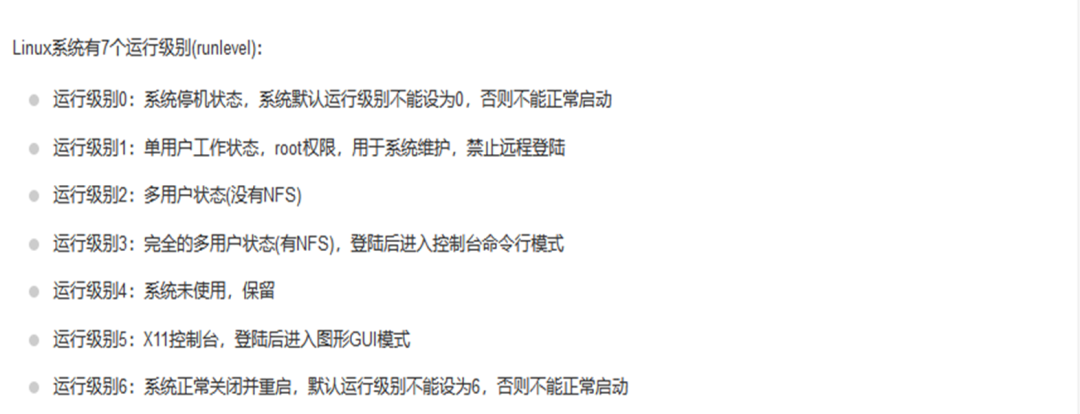
Ø任何硬件设备连接后,操作系统使用硬件,即需要挂载。windows只不过是自动“挂载”了,linux需要手动自己搞。在Linux系统下,例如每次挂载/dev/sdb1(例如U盘设备文件)需要手动使用命令mount。当然,每次重启,开启时,硬盘一般也是被自动挂载的,而自动挂载的信息,就记录在/etc/fstab文件中。
Ø 系统每次启动都会读取/etc/fstab中的配置内容,自动挂载该文件中被记录的设备和分区。
Ø 第一列:设备文件或UUID或label(三者的区别看下面)
Ø 第二列:设备的挂载点(空目录)
Ø 第三列:该分区文件系统的格式(可以使用特殊的参数auto,自动识别分区的分区格式)
Ø 第四列:文件系统的参数,设置格式的选项
Ø 第五列:dump备份的设置(0表示不进行dump备份,1代表每天进行dump备份,2代表不定日期的进行dump备份)
Ø 第六列:磁盘检查设置(其实是一个检查顺序,0代表不检查,1代表第一个检查,2后续.一般根目录是1,数字相同则同时检查)
一般来说:用户登录方式有三种
1.命令行登录
2.ssh登录
3.图形登录
Linux是多任务多用户的操作系统,它允许多人同时在线工作。但每个人都必须要输入用户名和密码才能验证身份并最终登录。但登陆时是以图形界面的方式给用户使用,还是以纯命令行模式给用户使用呢?这是终端决定的,也就是说在登录前需要先加载终端。
现代Linux上,console终端已经和原始的意义不太一样了,其设备映射在/dev/console上,所有内核输出的信息都输出到console终端,而其他用户程序输出的信息则输出到虚拟终端或伪终端。
总结下:
/dev/console:控制台终端
/dev/ttyN:虚拟终端,ctrl+alt+f[1-6]切换的就是虚拟终端
/dev/ttySN:串行终端
/dev/pts/N:伪终端,ssh等工具连接过去的活着图形终端下开启的命令行终端就是伪终端。
Linux预设提供了六个命令窗口终端机让我们来登录。
默认我们登录的就是第一个窗口,也就是tty1,这个六个窗口分别为tty1,tty2 … tty6,你可以按下Ctrl + Alt + F1 ~ F6 来切换它们
Ø
Ø针对我的VM Virtual BOX ctrl+alt + F1是图形终端, ctrl+alt + F2~F6命令行终端
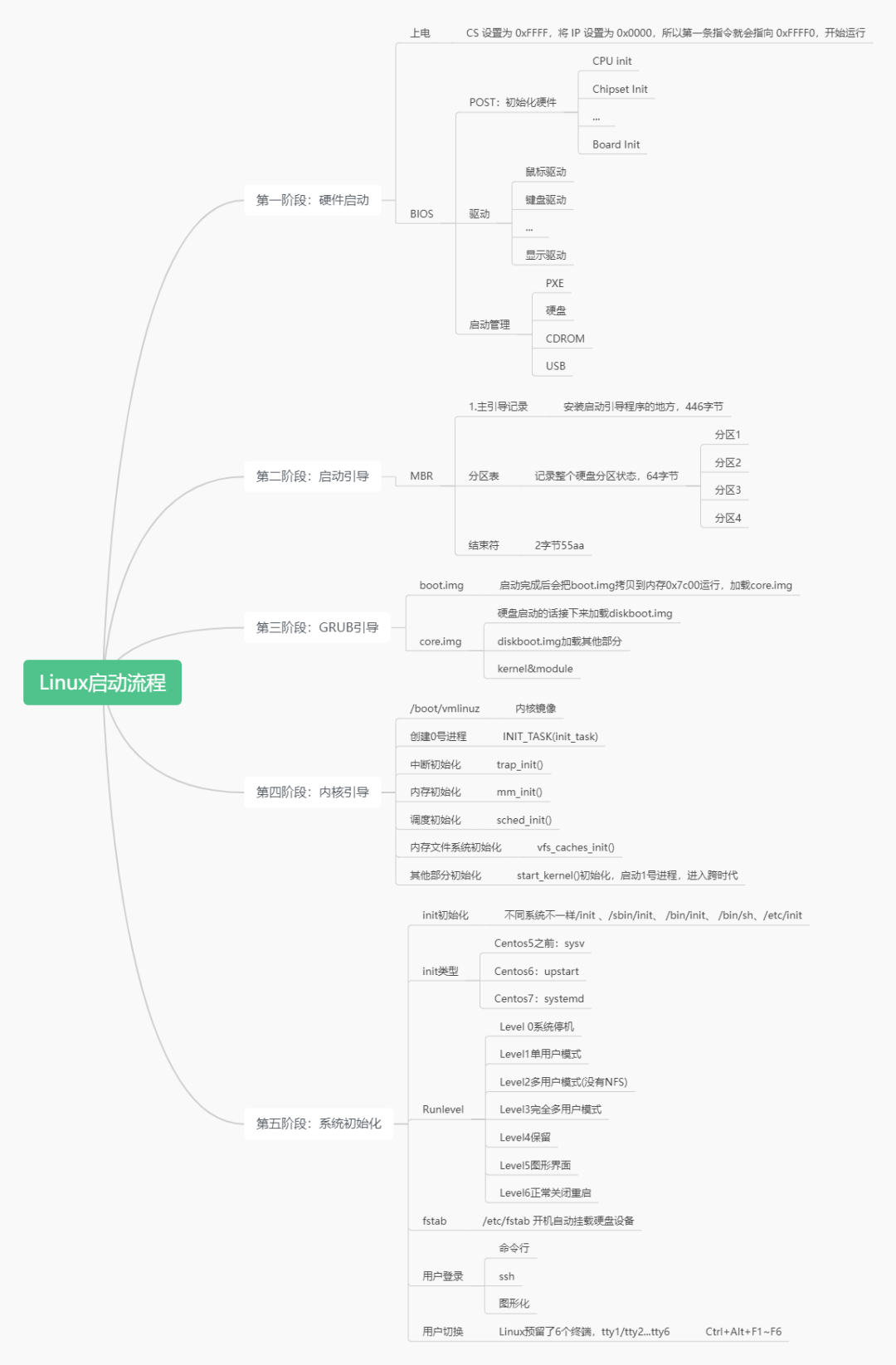
end
一口Linux
关注,回复【1024】海量Linux资料赠送
精彩文章合集
文章推荐